UPS WooCommerce プラグインの UPS 料金に影響するものは何ですか?
公開: 2020-06-22ニーズに合わせてUPS料金を調整しようとしていますか? 送料の計算に影響を与える要因に興味がありますか? UPS WooCommerce Live Rates and Access Points プラグインの無料および PRO バージョンで、選択した機能が表示される UPS 料金にどのように影響するかを読み進めてください。
UPS および UPS PRO プラグインの内容についてよく尋ねられます。 そのため、明確にするために、今日の記事では、表示されるライブレートに正確に影響を与えるものについて、さらに詳細を提供したいと思います. ただし、始める前に、簡単に思い出してください。
プラグイン設定画面で受け取った UPS 認証情報を入力し、UPS API との接続を確立したら、選択した配送ゾーン内に UPS 配送方法を追加する必要があります。 これを実現するには、 WooCommerce → 設定 → 配送 → 配送ゾーンに移動し、UPS ライブ料金を表示する適切なものを選択し、そこに UPS 配送方法を追加します。
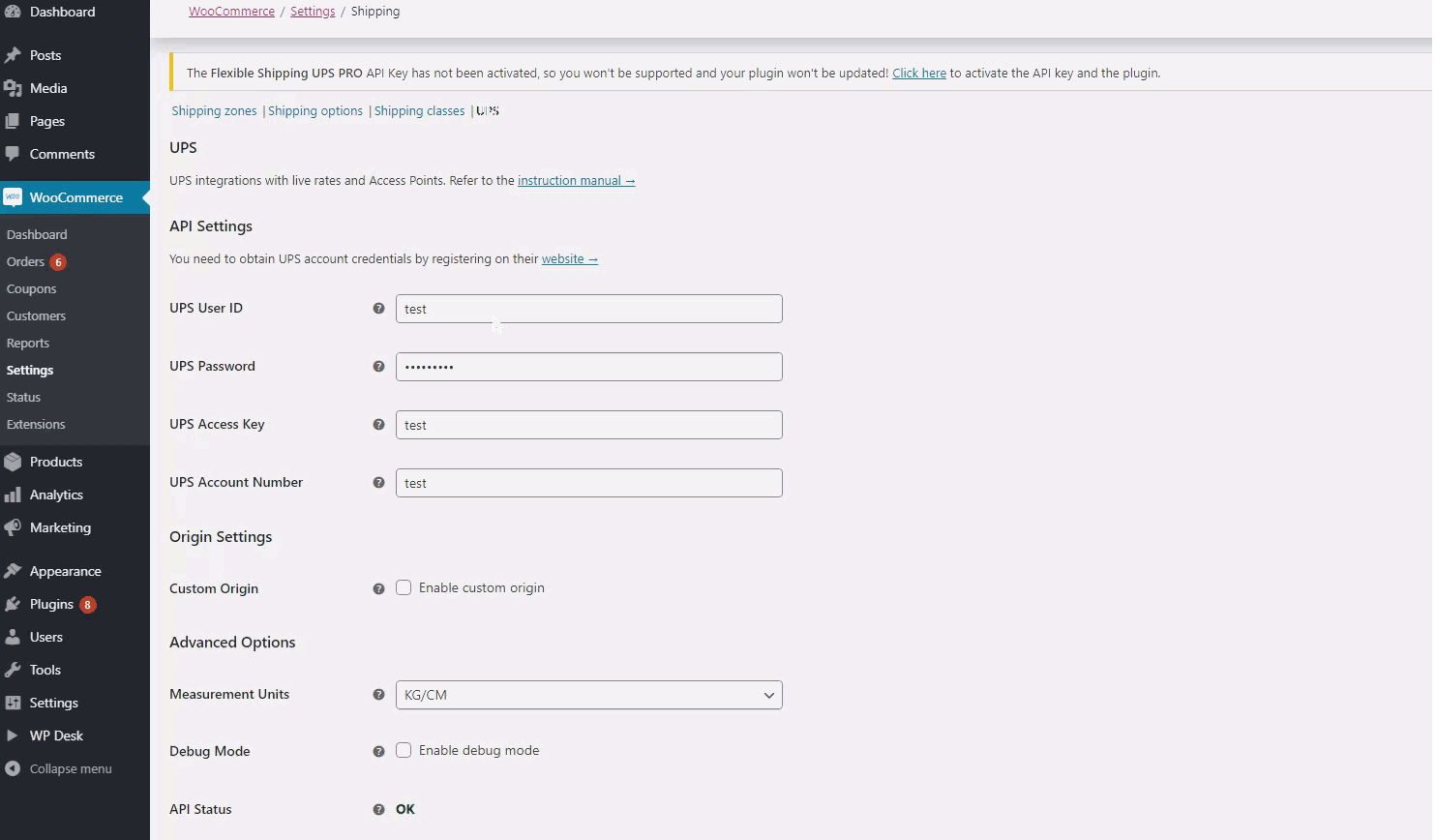
UPSライブ料金プラグインのメソッド設定
お気づきかもしれませんが、UPS の配送方法の設定画面には多くの機能がありますが、ここでは、UPS の実際の料金に直接影響する機能のみに焦点を当てましょう。 以下でマークされているものがどのように機能するかを正確に知ることで、ビジネスの詳細を念頭に置いてそれらを調整できるようになります.
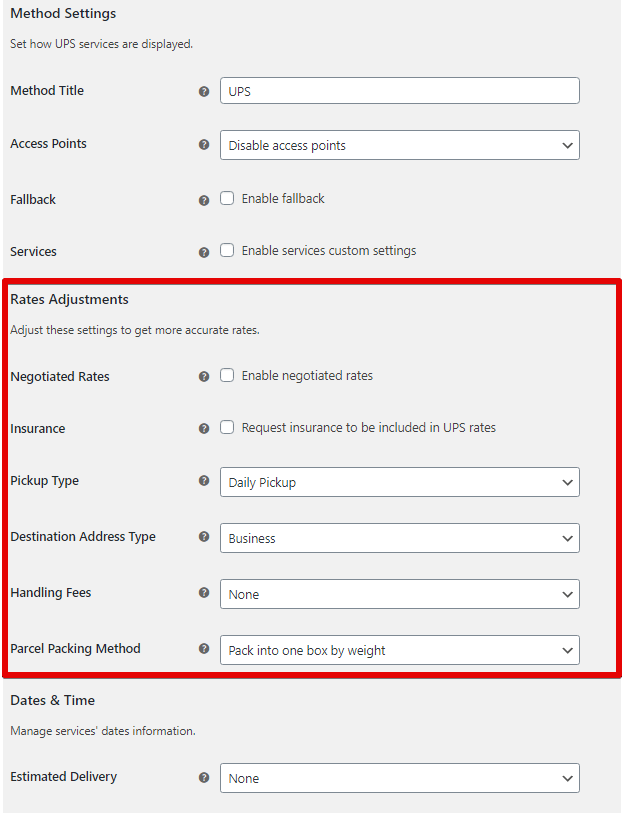
- 配送方法の設定画面で正しい集荷タイプを選択します。最も正確なのは、カスタマー カウンターと1 回限りの集荷です。
- プラグインでも使用されているUPS.com の同じ UPS ユーザー アカウントにログインしていること。
- UPSオンライン計算機に、商品、価格、住所など、ショップとまったく同じデータを入力してください。
交渉料金
UPS の交渉済み料金がアクティブであり、UPS アカウントに割り当てられている場合、UPS の交渉済み料金をオン/オフにすることができます。 アカウントで交渉済み料金が有効になっていない場合、表示される実際の料金に違いは見られません。
交渉済み料金を取得して顧客に提供する方法に関心がある場合は、 UPS の指示に従うか、UPS サポートに直接お問い合わせください。
保険
このオプションは、貨物の保険を有効または無効にします。 無効にすると、UPS API によって返される実際の料金のベースは、特定の国の UPS 価格システムに応じて低くなります。 また、宣言された値に関するさらに有用な情報をここで見つけることもできます。

ピックアップタイプ
集荷タイプは、出荷する小包を UPS が集荷する方法を定義します。 ここでは、次の 6 つのオプションを選択できます。
- 毎日のピックアップ、
- お客様カウンター、
- ワンタイムピックアップ、
- エアコール、
- レターセンター、
- エア サービス センター。
上記のどちらを選択するかによって、ライブ レートが高くなったり低くなったりします。 ここでは、毎日の集荷がデフォルトの集荷タイプとして使用されるように設定されていますが、最も正確な配送料を提供し、UPS 管理パネルにログインした後に表示される配送料に最も近いものを提供したい場合は、[カスタマー カウンター] または [ 1 回のみ] を選択してください。ピックアップ。
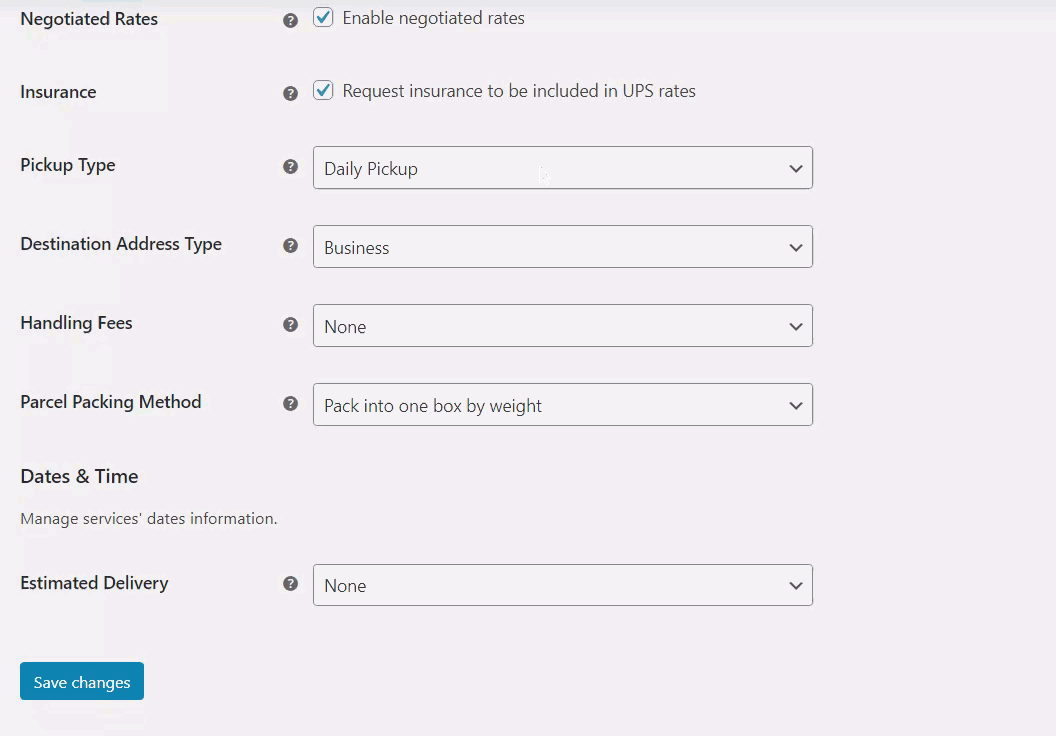
宛先住所タイプPRO – ビジネスまたは住宅
送料を計算する際に UPS API が考慮に入れる主な要素の 1 つは、小包の配送先住所です。 入力されたデータがビジネスまたは住宅の場合、次に検証されていることを認識します。 ここで適切なデフォルト オプションを選択すると、検証が失敗した場合に誤った計算が行われるのを防ぐことができます。

手数料PRO – なし、固定値、パーセンテージ
このオプションにより、顧客に追加料金を請求するかどうかを定義する可能性が与えられます。 None 、 Fixed valueまたはPercentageオプションを選択すると、料金の計算方法を決定できます。正または負の値を入力することで、それが追加料金か割引(負) かを決定します。これらは後で実際の料金に適用されます。


小包梱包方法PRO
小包梱包方法では、販売する商品に最適な梱包方法を選択することで、より正確な配送料を受け取ることができます。 以下の 3 つのオプションから選択できます。

- 重量で1箱に梱包– ご注文いただいたすべての商品を1つの箱(1梱包)に梱包したものとして扱い、重量を合算します。 総重量は、送料を計算するためにここで考慮される唯一の要素でもあるため、すべての商品に重量が入力されていることを確認してください。
- カスタムボックスに詰める- 製品は、最も効果的な方法を使用して、以前に定義された独自のカスタムボックスに収まります. 必要に応じて、ここで UPS の既定のパッケージを使用することもできます。 料金は、使用される各標準またはカスタム ボックスの送料の合計として計算されます。 適切に機能させるには、すべての商品の重量と寸法を最初に入力する必要があります。
- タイプ: 標準ボックス– UPS レター、チューブ、エクスプレス ボックス、25KG ボックス、10KG ボックスなどの標準 UPS パッケージのグループ。 寸法と重量は UPS API によって事前に定義されており、変更できるのはBox WeightとPaddingのみです。
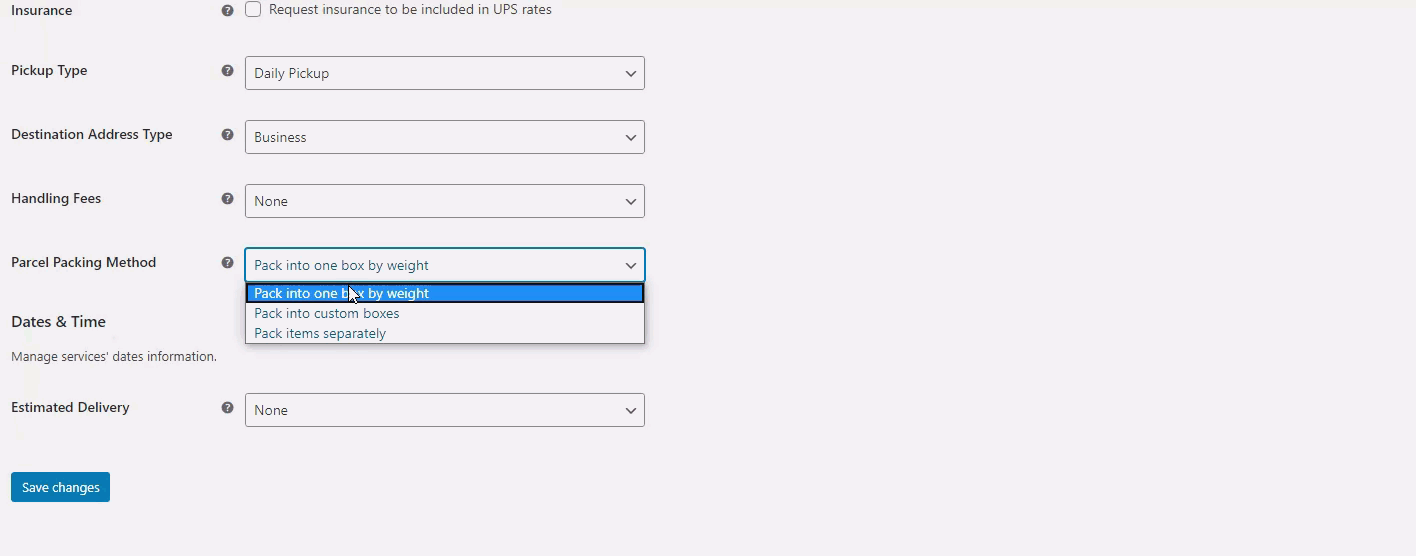
- カスタムボックス– このオプションを使用すると、配送に使用する独自のカスタムボックスを定義できます. Max Weight 、 Box Weight 、およびPaddingのすべての寸法を完全に決定できます。
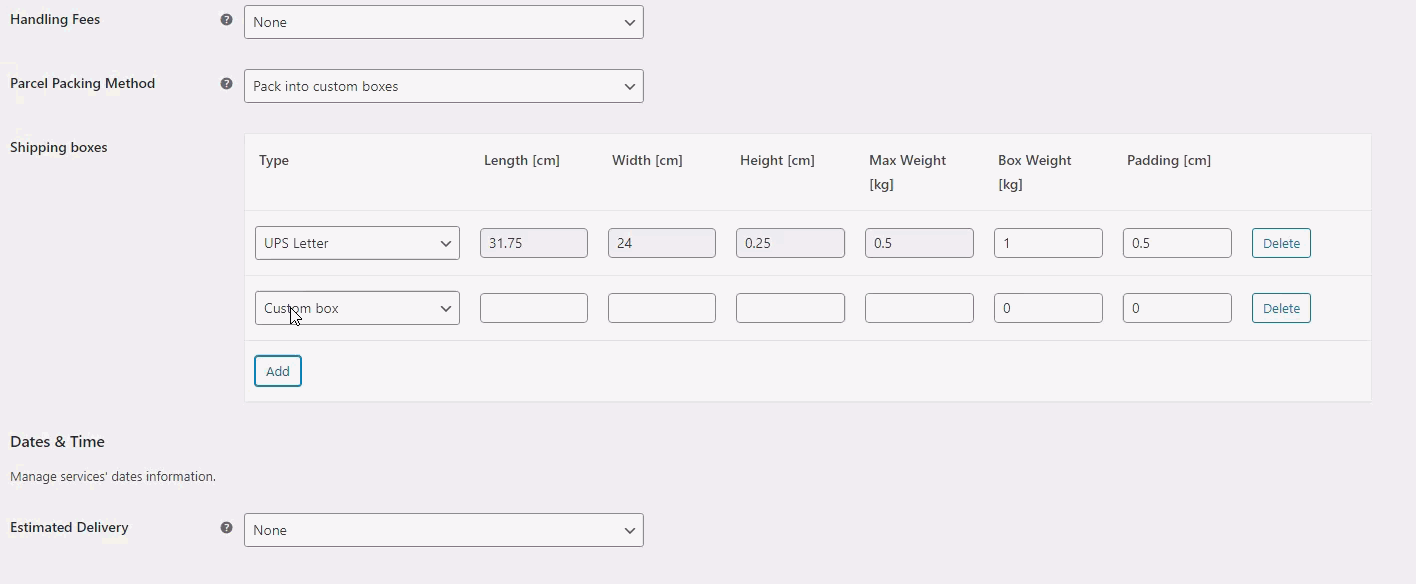
- タイプ: 標準ボックス– UPS レター、チューブ、エクスプレス ボックス、25KG ボックス、10KG ボックスなどの標準 UPS パッケージのグループ。 寸法と重量は UPS API によって事前に定義されており、変更できるのはBox WeightとPaddingのみです。
- 商品を個別に梱包する – 選択した場合、注文したすべての商品の送料は、各商品が個別の箱に梱包されて合計されたものとして計算されます。 この場合、すべての製品の寸法と重量も入力する必要があります。

WooCommerce 設定で設定されたすべての寸法と重量単位は、UPS プラグイン設定画面で選択された測定単位に変換されることに注意してください。 つまり、デフォルトの WooCommerce 単位を KG/CM に設定し、UPS 設定で LBS/IN を選択した場合、プラグインはそれらを変換し、LBS/IN を使用して送料を計算します。
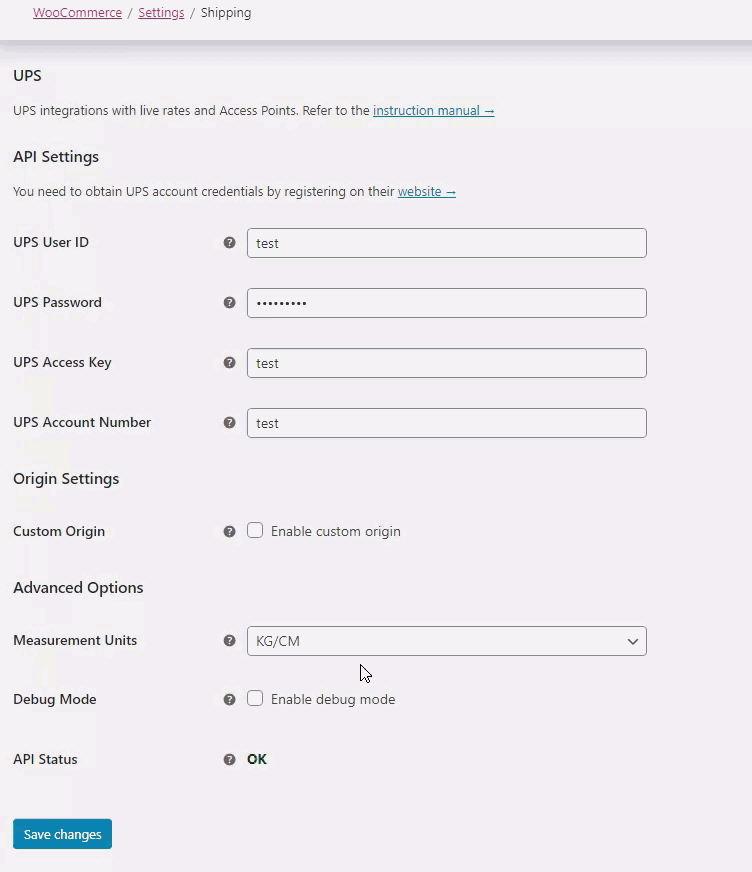
この記事が、プラグインの仕組みをよりよく理解し、表示される UPS 料金に何が影響するかを理解するのに役立つことを願っています. この件についてまだ不明な点がある場合はお知らせください。詳細を説明し、お伝えできるよう最善を尽くします。 フィードバックをお寄せいただきありがとうございます。
プラグインがあなたのニーズを満たすかどうかまだ疑問に思っていますか?
7 日間無料の DEMO を使って試してみてください!
または単にここで入手してください:
UPS WooCommerce ライブ料金とアクセス ポイント PRO 69ポンド
WooCommerce で UPS Access Points のサポートとライブ配送料を提供します。
カートに追加または詳細を表示